Spis treści
Tryb ciemny dla aplikacji Gmail został oficjalnie udostępniony! Funkcja ta będzie dostępna dla wszystkich użytkowników w najbliższym czasie. Jak włączyć tryb ciemny w Gmailu? Jest na to kilka sposobów.
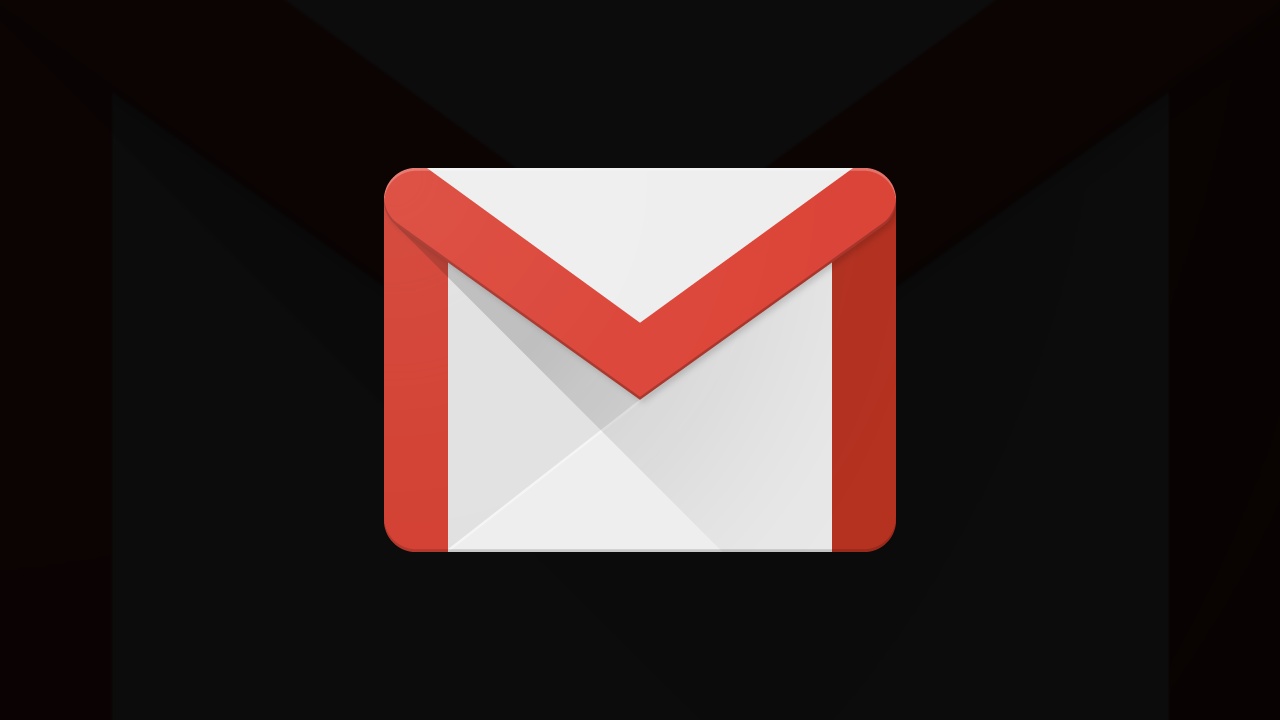
Aplikacja Gmail na początku tego roku przeszła niemałą metamorfozę, w wyniku której interfejs stał się bardziej minimalistyczny, nowoczesny, a także... biały. O ile takie trendy są w dzisiejszych czasach standardem, o tyle trzeba pamiętać, że korzystanie z takich interfejsów wieczorem, w nocy lub w ciemnych pomieszczeniach powoduje zmęczenie oczu. Z tego powodu coraz więcej aplikacji wprowadza tryb ciemny, a Gmail dołączył właśnie oficjalnie do tego grona.
Tryb ciemny w Gmailu został oficjalnie udostępniony i powinien pojawić się u wszystkich użytkowników w ciągu najbliższych 15 dni. Na włączenie trybu ciemnego w Gmailu jest kilka sposobów. Oto, jak to zrobić.
Tryb ciemny w aplikacji Gmail. Jak go włączyć?
Tryb ciemny można włączyć, podobnie jak w innych aplikacjach, za pomocą odpowiedniej opcji w ustawieniach Gmaila. To jednak nie jedyny sposób. Na urządzeniach z systemem Android 10 tryb ten w Gmailu będzie włączał sie automatycznie wraz z włączeniem globalnego trybu ciemnego w ustawieniach systemu. Również osoby posiadające smartfony Google Pixel zauważą, że tryb ciemny włącza się automatycznie, gdy uruchomione jest oszczędzanie baterii.
- Włączanie trybu ciemnego w aplikacji Gmail
Dla wielu osób ten sposób będzie najpopularniejszą metodą na aktywację trybu ciemnego. Upewnij się, że masz najnowszą wersję aplikacji Gmail, a następnie uruchom ją. W Gmailu wysuń menu boczne, a następnie przewiń je na sam dół.
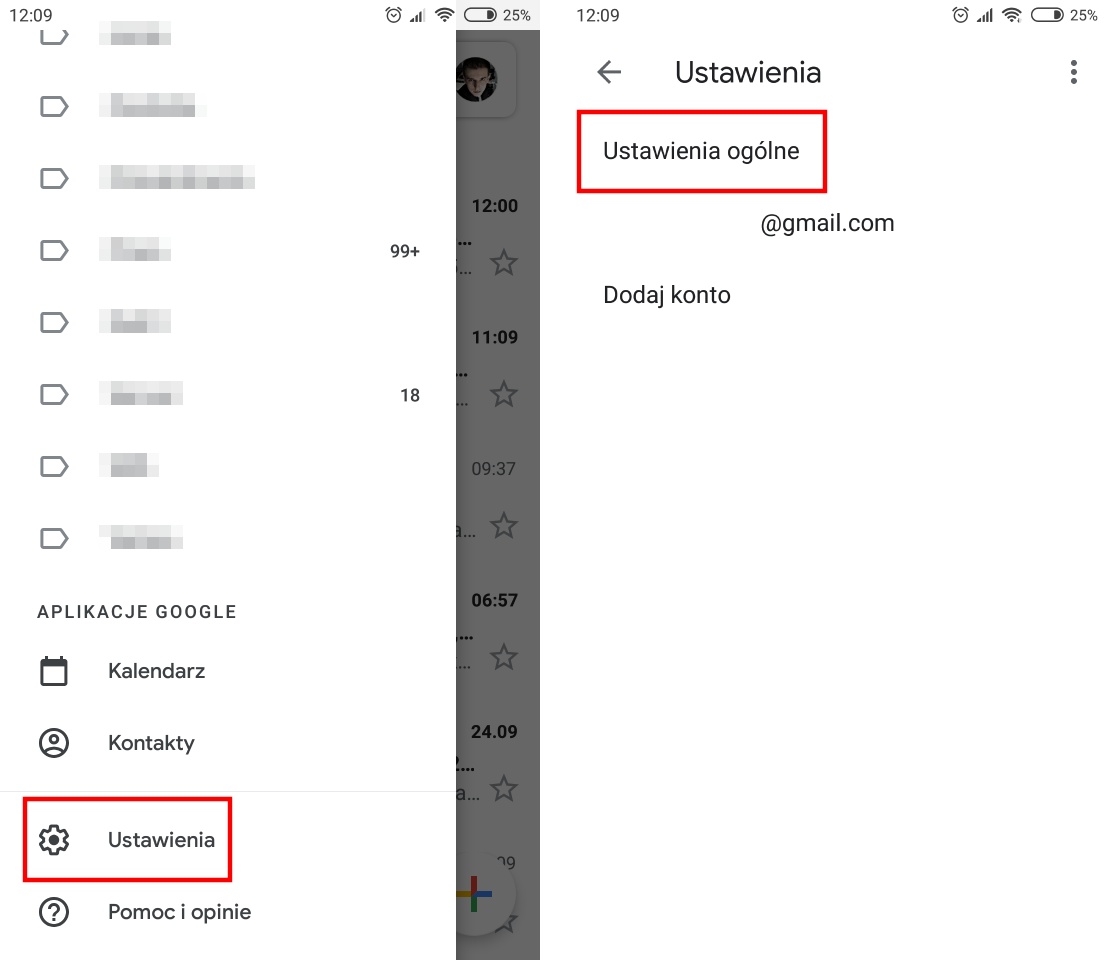
Znajdziesz w tym miejscu opcję „Ustawienia“. Wybierz ją, aby przejść do ustawień aplikacji Gmail. Następnie udaj się do zakładki „Ustawienia ogólne“.
W tym miejscu znajdziesz opcję „Motyw“, która pozwala przełączać sie między trybem jasnym a ciemnym. Wystarczy wybrać tę opcję i zaznaczyć opcję Ciemny.
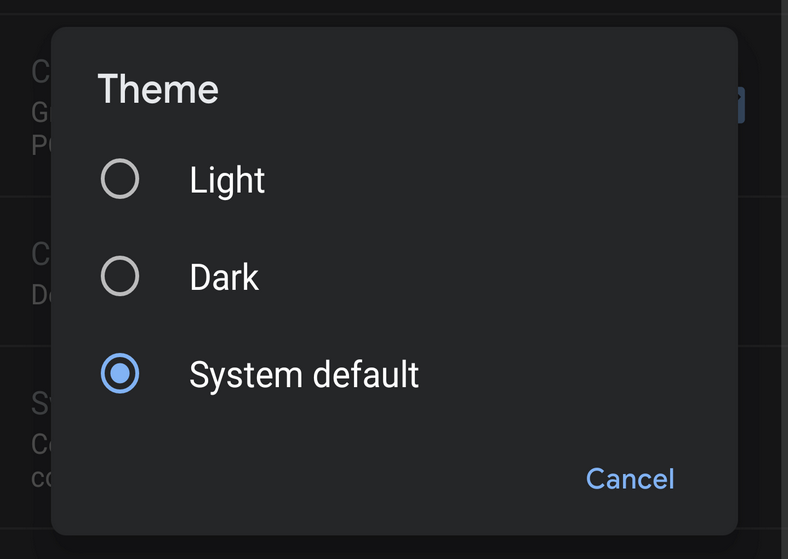
Motyw aplikacji zostanie od razu przełączony. W ten sam sposób możesz z powrotem przełączyć się na tryb jasny.
- Włączanie trybu ciemnego w Gmail w Androidzie 10
W Androidzie 10 jest globalny tryb ciemny, który można włączyć w ustawieniach systemowych. Po jego włączeniu interfejs systemu zmieni barwy na ciemne (ustawienia, powiadomienia, podstawowe aplikacje systemowe). Tyczy się to również aplikacji Gmail. Włączenie trybu ciemnego w Androidzie automatycznie ustawi też tryb ciemny w Gmailu.
Jak z tego skorzystać? W Androidzie 10 należy przejść do ustawień wyświetlacza, a następnie włączyć tam tryb ciemny. Gmail podąży za tymi ustawieniami i sam również przełączy się w tryb ciemny.
- Włączanie trybu ciemnego w Gmail w urządzeniach Pixel
Oprócz powyższych, w urządzeniach Pixel aplikacja Gmail będzie się synchronizować dodatkowo z funkcją oszczędzania baterii. Gdy włączymy oszczędzanie baterii, Gmail automatycznie przełączy się w tryb ciemny. Ma to obniżyć drenowanie baterii podczas korzystania z aplikacji pocztowej.
